1. Login terlebih dahulu, kemudian masuk sebagai super user, setelah itu
langkah pertama konfigurasi networknya, dengan mengetikkan
nano /etc/network/interfaces
2. Kemudian edit yang dibawah tke prmary network interfaces menjadi auto eth0,lalu simpan dengan ctrl+x dan y,
3. Setelah itu, restart network nya seperti dibawah ini,
4. Kemudian, debian server ini akan di remote ke pc client, maka dari
itu, install open ssh nya terlebih dahulu, dengan ketikkan apt-get
install openssh-server,
5. Setelah itu, edit ssh nya seperti dibawah ini,
6. Kemudian, gantilah setelah PermitRootLogin dengan yes,
7. Setelah itu, restart ssh nya dengan service ssh restart,
8. Kemudian bisa di remote pada laptop client, remote dengan perintah ssh (namauser@ipserver), kemudian masukkan paswordnya,
9. Setelah itu, masuk sebagai super user dan karena pada saat
menginstall tadi tidak menggunakan repository online maka menggunakan
konfigurasi repository manual, dengan nano /etc/apt/source.list
10. Lalu, edit repository nya bisa ditambahkan berikut repository untuk
debian server, jangan lupa untuk menambahkan tanda pagar pada repo
diatasnya, supaya tidak diaktifkan, setelah itu ctrl+x dan y untuk save,
#KAMBING-UI
deb http://kambing.ui.ac.id/debian/ jessie main contrib non-free
deb http://kambing.ui.ac.id/debian/ jessie-updates main contrib non-free
deb http://kambing.ui.ac.id/debian-security/ jessie/updates main contrib non-
free
#KEBO VLSM
deb http://kebo.vlsm.org/debian/ jessie main contrib non-free
deb http://kebo.vlsm.org/debian/ jessie-updates main contrib non-free
deb http://kebo.vlsm.org/debian-security/ jessie/updates main contrib non-free
#DATA UTAMA SURABAYA
deb http://kartolo.sby.datautama.net.id/debian/ jessie main contrib non-free
deb http://kartolo.sby.datautama.net.id/debian/ jessie-updates main contrib non-
free
deb http://kartolo.sby.datautama.net.id/debian-security/ jessie/updates main
contrib non-free
#UNEJ
deb http://mirror.unej.ac.id/debian/ jessie main contrib non-free
deb http://mirror.unej.ac.id/debian/ jessie-updates main contrib non-free
deb http://mirror.unej.ac.id/debian-security/ jessie/updates main contrib non-
free
Atau bisa juga mengguanakan repo lokal misalnya sepeti dibawah ini :
deb http://192.168.102.3/debian/ jessie main
deb-src http://192.168.102.3/debian/ jessie main
deb-src http://192.168.102.3/debian/ jessie main
11. Kemudian, update dan upgrade repositorynya, seperti dibawah ini,
12. Kemudian, konfigurasi hostnamenya seperti dibawah ini,
13. Lalu, edit dengan perintah nano /etc/hosts/
14. kemudian edit lah, seperti dibawah ini, untuk nama sesuaikan dengan
domain yang telah dibuat pada debian server, kemudian simpan,
15. Setelah itu, ketikan perintah seperti dibawah ini,
16. Dan restartlah hostnamenya,
17. Kemudian konfigurasi locale, ketikan perintah seperti berikut,
18. Dan berikan tanda * dengan menekan space pada keyboard di
en US.UTF-8
id _ID_UTF-8 UTF-8
19. Kemudian konfigurasi ntp, dengan apt-get install ntp
20. Setelah itu, edit ntp nyadengan perintah nano /etc/ntp.conf,
21. Gantilah server 0.debian.pool.ntp.org iburst menjadi server 0.id.pool.ntp.org iburst , begitupun yang di bawahnya,
22. Kemudian restart ntpnya sepeti dibawah ini,
23. Selanjutnya konfigurasi bash, ketikkan nano /etc/bash .bashrc
24. Lalu hilangkan tanda pagar mulai dari if hingga fi seperti dibawah ini, kemudian ctrl x + y untuk save,
25. Setelah itu, install lamp server, yang pertama install apachenya, dengan perintah apt-get install apache2,
26. Kemudian, install phpnya, dngan perintah:
apt-get install php5 php5-mysql php5-gd php5-json php5-mcrypt php5-xmlrpc php5-cli php5-curl php5-intl php-pear php5-imagick
27. Kemudian edit phpnya dengan perintah nano /var/www/html/info.php
28. Kemudian editlah seperti dibawah ini,
<?php
phpinfo();
>?
29. Tunggu proses jika ada perintah untuk melanjutkan dengan mengetikkan y atau langsung enter saja,
30. Setelah itu, pilih apache dengan memberikan tanda dengan space pada keyboard,
31. Selanjutnya,klik yes untuk melanjutkan,
32. Perintah untuk memasukkan password,
32. Setelah itu, Install MariaDB Server
# apt-get install mariadb-server
Konfigurasi mariadb :
# mysql_secure_installation
# mysql_secure_installation
33. Install PHPMyadmin
# apt-get install phpmyadmin
# apt-get install phpmyadmin
kemudian bisa di buka di web browser php yang dibuat sesuai dengan alamat ip server,
..::Sekian terima kasih atas kunjuan nya yaa::..



















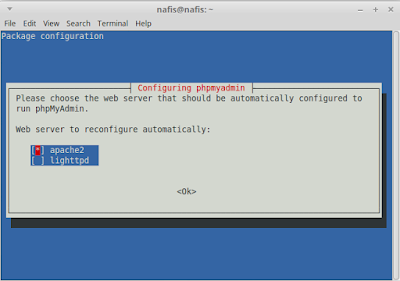
























0 comments:
Post a Comment